Cadangan WhatsApp Terjebak atau Terlalu Lama? 14 Cara Memperbaiki
Diterbitkan: 2023-03-10Apakah Anda mencoba mencadangkan obrolan WhatsApp Anda, tetapi terus macet? Ini adalah masalah umum di antara pengguna WhatsApp, dan pencadangan obrolan WhatsApp terlalu lama dapat disebabkan oleh berbagai masalah.
Pada artikel ini, Anda akan menemukan teknik pemecahan masalah untuk memperbaiki cadangan WhatsApp Anda macet di layar yang sama.
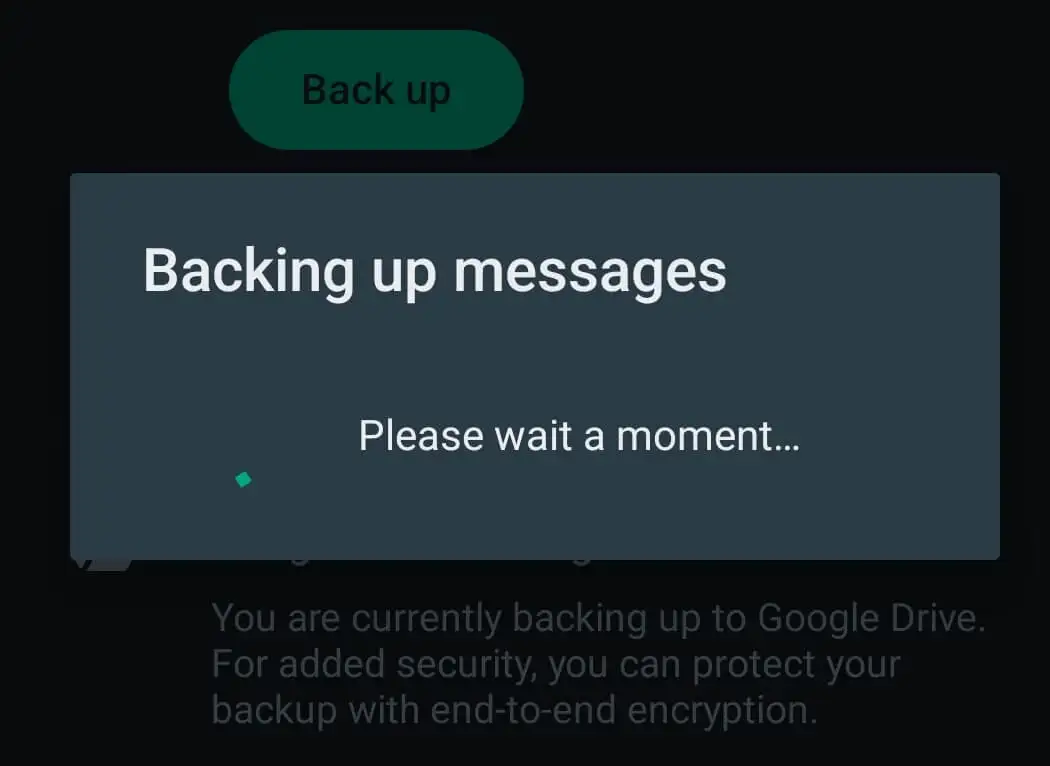
Mengapa Cadangan WhatsApp Terlalu Lama?
WhatsApp mencadangkan percakapan obrolan Anda pada waktu tertentu setiap hari. Anda dapat memilih untuk mencadangkan data WhatsApp Anda ke Google Drive atau iCloud, kemudian WhatsApp akan secara otomatis menyimpan satu salinan data Anda di salah satu layanan cloud ini dan satu lagi di penyimpanan internal ponsel Anda. Dengan Google Drive dan iCloud, Anda dapat memilih seberapa sering WhatsApp menyegarkan data obrolan Anda: Tidak pernah , Hanya saat saya mengetuk " Cadangkan ", Harian , Mingguan , atau Bulanan .
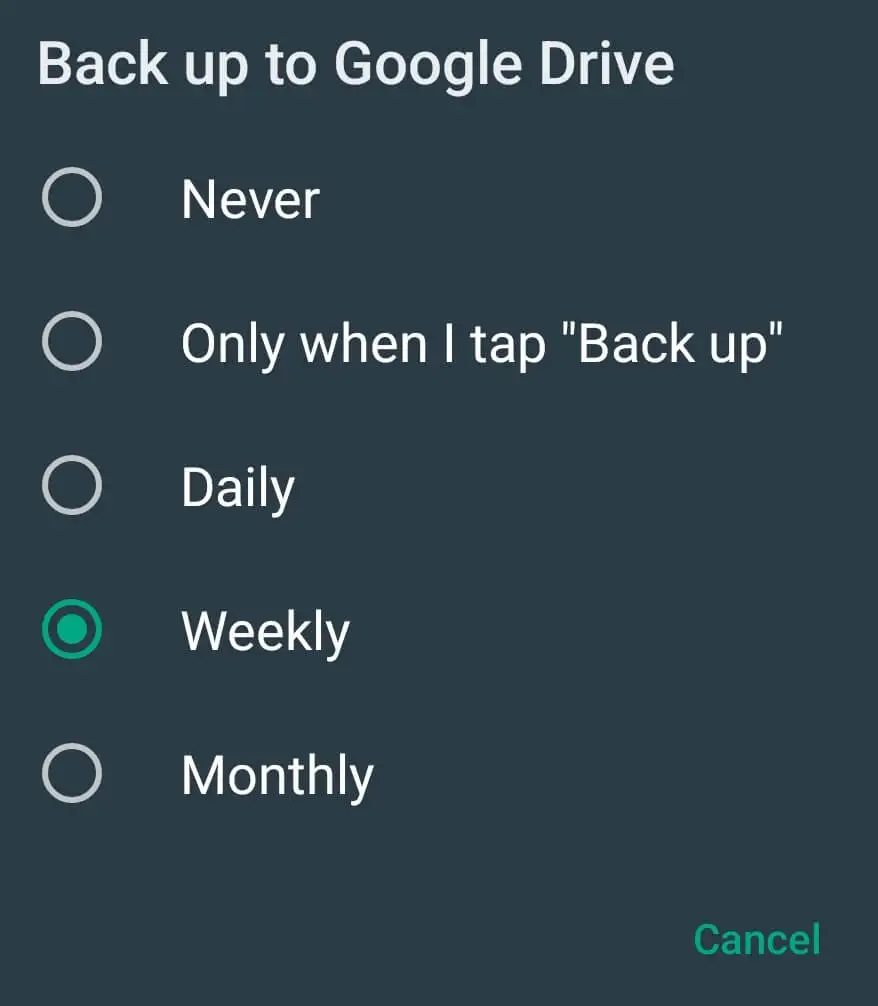
Beberapa opsi pencadangan lain yang dapat Anda atur termasuk memungkinkan Anda untuk Mencadangkan menggunakan seluler dan Menyertakan video . Untuk menemukan semua pengaturan ini, buka aplikasi WhatsApp di ponsel cerdas Anda dan ikuti jalur More options > Settings > Chats > Chat backup .
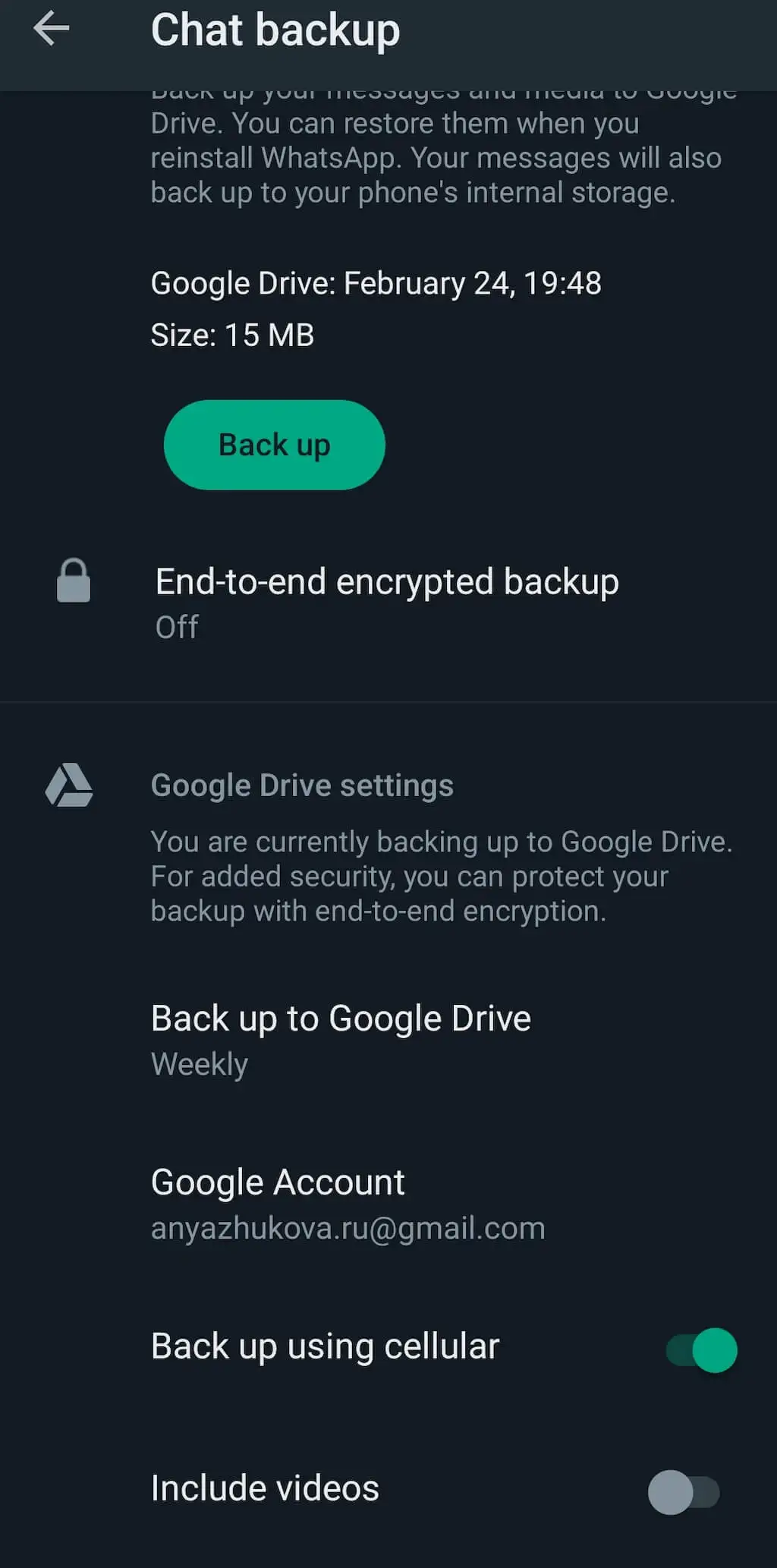
Mencadangkan data obrolan WhatsApp membantu Anda menghindari kehilangan data dan mentransfer riwayat obrolan WhatsApp dengan aman saat beralih dari iPhone ke Android, Android ke Android, atau iPhone ke iPhone. Saat Anda mendapatkan telepon baru, Anda dapat memulihkan cadangan WhatsApp dan menggunakan aplikasi tanpa kehilangan data apa pun.
Lantas apa saja faktor yang menghambat atau menghambat proses backup WhatsApp? Ketika Anda menemukan bahwa cadangan obrolan WhatsApp Anda macet, ini dapat disebabkan oleh sejumlah masalah, termasuk ponsel Anda tidak memiliki cukup ruang untuk menyimpan cadangan baru, kesalahan jaringan, perangkat lunak yang bertentangan yang menyebabkan masalah, firmware ponsel Anda kedaluwarsa, dan bahkan beberapa kesalahan internal di aplikasi WhatsApp.
Alih-alih mencoba menentukan penyebab masalah, atasi masalah satu per satu untuk melihat apakah salah satu dari mereka menyelesaikan masalah.
Cara Memperbaiki Backup WhatsApp Terjebak di Android
Di Android, pastikan Anda memiliki koneksi internet yang stabil (sebaiknya jaringan Wi-Fi yang kuat) dan akun WhatsApp Anda ditautkan ke akun Google yang aktif. Anda dapat memeriksanya di pengaturan Cadangan Obrolan WhatsApp di bawah Akun .
1. Mulai Ulang Aplikasi
Jika riwayat obrolan WhatsApp Anda macet di cadangan, ada kemungkinan klien WhatsApp juga macet. Hal pertama yang kami sarankan untuk dicoba adalah memulai ulang aplikasi dan menjalankan pencadangan lagi.
Untuk memulai ulang aplikasi, buka semua aplikasi yang berjalan di perangkat Android Anda terlebih dahulu. Cara melakukannya tergantung pada model Android Anda. Misalnya, Anda dapat melakukannya dengan memilih ikon kotak kecil di pojok kiri bawah atau menggesek layar dari bawah ke atas.
Kemudian, temukan kartu WhatsApp dan geser dari layar.
Luncurkan ulang WhatsApp dan coba selesaikan pencadangan data Anda lagi.
2. Kecualikan Video Dari Cadangan
Jika ada terlalu banyak video yang Anda pertukarkan dengan pengguna lain di WhatsApp, itu bisa menjadi alasan mengapa aplikasi kesulitan menyelesaikan pencadangan. Video WhatsApp menghabiskan banyak ruang penyimpanan dan mungkin membuat cadangan Anda macet.
Untuk memperbaikinya, luncurkan WhatsApp dan buka Pengaturan WhatsApp. Kemudian ikuti jalurnya Pengaturan > Obrolan > Cadangan obrolan . Gulir ke bawah dan nonaktifkan opsi Sertakan video .
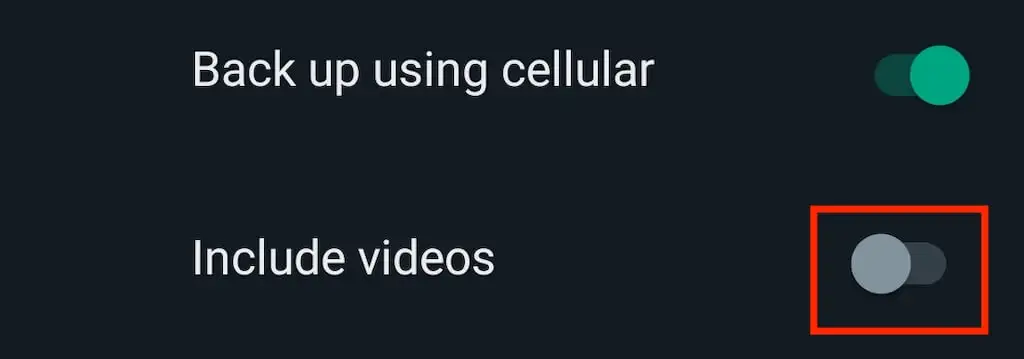
3. Bersihkan Cache WhatsApp
Saat aplikasi mengumpulkan banyak cache, ini dapat menyebabkan masalah saat memuat aplikasi dan menjalankan cadangan obrolan. Menghapus cache dapat membantu memperbaikinya. Untuk menghapus cache di WhatsApp, buka aplikasi Pengaturan di ponsel cerdas Anda dan pilih Aplikasi (atau Kelola Aplikasi).
Dari daftar aplikasi, pilih WhatsApp .
Di bawah Penggunaan penyimpanan > Tembolok , pilih Hapus tembolok .
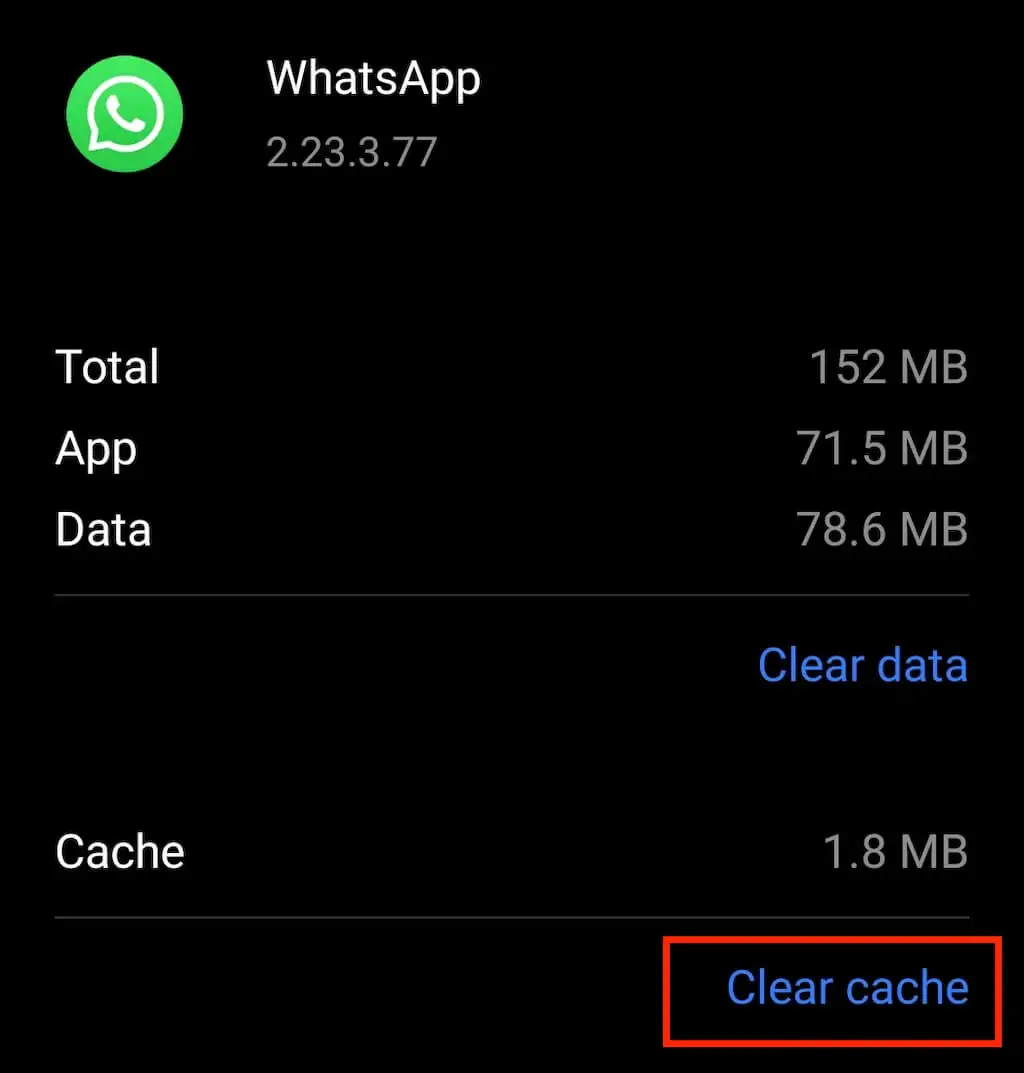
4. Keluar dari Program Beta WhatsApp
Pengguna WhatsApp Android dapat mendaftar untuk program beta WhatsApp. Program ini memungkinkan Anda untuk mendapatkan akses dan menguji pembaruan baru sebelum rilis publik resminya.
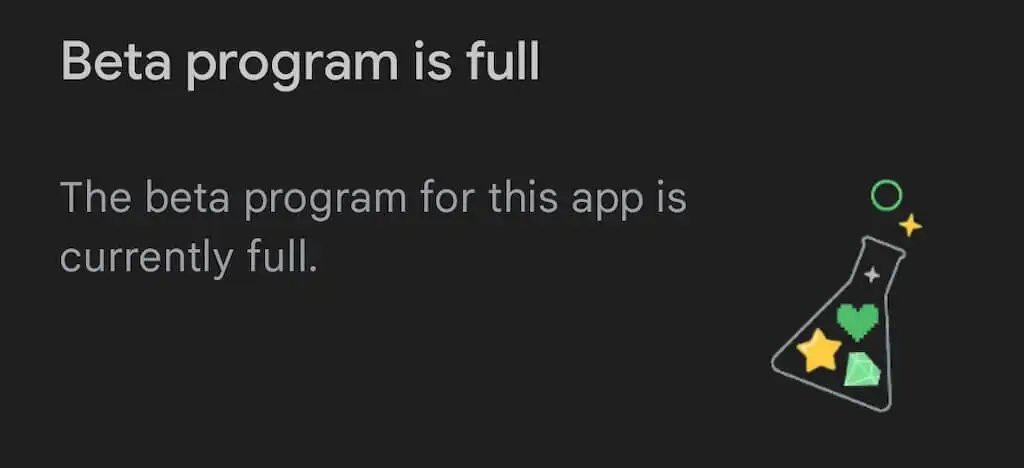
Namun, versi beta aplikasi kadang-kadang bisa lamban dan menyebabkan masalah seperti cadangan obrolan WhatsApp macet. Coba keluar dari program beta untuk melihat apakah itu meningkatkan keseluruhan pengalaman di ponsel cerdas Anda.
5. Hapus Cadangan Lama Dari Google Drive
Jika Anda telah mencadangkan obrolan WhatsApp ke akun Google Drive Anda, mungkin file cadangan lama menyebabkan masalah dengan cadangan terbaru.
Buka Google Drive Anda dan pilih Penyimpanan dari menu di sisi kiri layar untuk mengelola penyimpanan.
Pilih Cadangan di sudut kanan atas layar.
Temukan cadangan lama yang tidak Anda perlukan dan ingin Anda hapus, klik kanan padanya dan pilih Hapus Cadangan .

6. Perbarui WhatsApp
Saat mencadangkan pesan WhatsApp terlalu lama, hal itu mungkin disebabkan oleh versi lama aplikasi yang Anda gunakan. Untuk memastikan WhatsApp Anda mutakhir, buka Google Play Store dan cari WhatsApp .

Di laman aplikasi, pilih Perbarui . Jika versi Anda sudah yang terbaru, Anda akan melihat Open alih-alih Update .
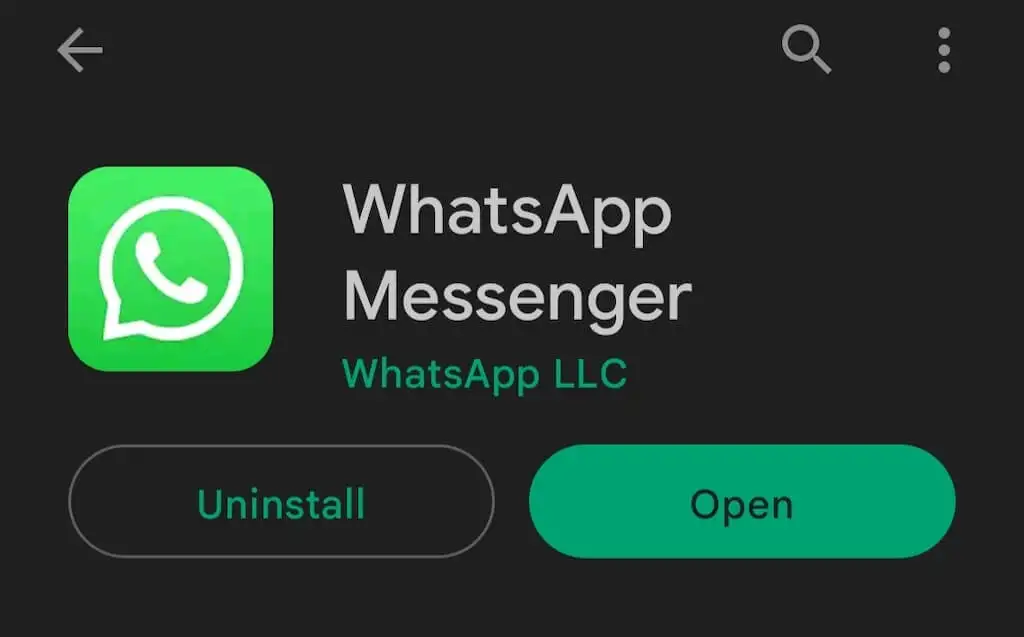
Anda bahkan dapat menghapus WhatsApp, mengunduh versi terbaru dari Play Store, dan menginstalnya lagi.
Setelah aplikasi diperbarui, buka WhatsApp untuk melihat apakah itu memperbaiki masalah.
7. Perbarui Layanan Google Play
Jika Anda yakin kesalahan eksternal menyebabkan masalah pada aplikasi WhatsApp Anda, Anda dapat mencoba memperbarui aplikasi layanan Google Play. Meskipun Anda tidak menggunakannya secara langsung, aplikasi ini memengaruhi hampir setiap proses terkait aplikasi di ponsel Anda. Jika Anda belum pernah mengunduh pembaruan perangkat lunak untuk layanan Google Play sebelumnya, Anda mungkin menjalankan versi usang yang menyebabkan masalah dengan aplikasi lain di ponsel cerdas Anda.
Untuk memperbarui aplikasi ini, buka Google Play Store dan cari layanan Google Play . Kemudian pilih Perbarui untuk mengunduh semua perbaikan bug dan fitur keamanan terbaru.
8. Mulai Ulang Perangkat Android Anda
Coba salah satu solusi universal untuk masalah kecil dengan ponsel cerdas Anda — mulai ulang ponsel Android Anda. Proses ini menyegarkan sistem operasi ponsel Anda dan dapat memperbaiki masalah terkait kinerja yang menyebabkan kegagalan fungsi aplikasi Anda.
Cara Memperbaiki Backup WhatsApp yang Terlalu Lama di iOS
Jika Anda memiliki perangkat iOS dan melihat cadangan obrolan WhatsApp Anda macet, cobalah teknik berikut untuk memperbaiki masalah tersebut.
9. Periksa apakah Anda Memiliki Ruang di iCloud
Masalah dengan cadangan WhatsApp Anda mungkin terjadi karena Anda tidak memiliki cukup ruang penyimpanan kosong di drive iCloud Anda. Sebelum Anda mencoba yang lain, periksa berapa banyak ruang yang tersisa.
Untuk melakukan itu, buka Pengaturan iCloud di iPhone Anda. Periksa Penyimpanan iCloud untuk melihat berapa banyak ruang yang tersedia.
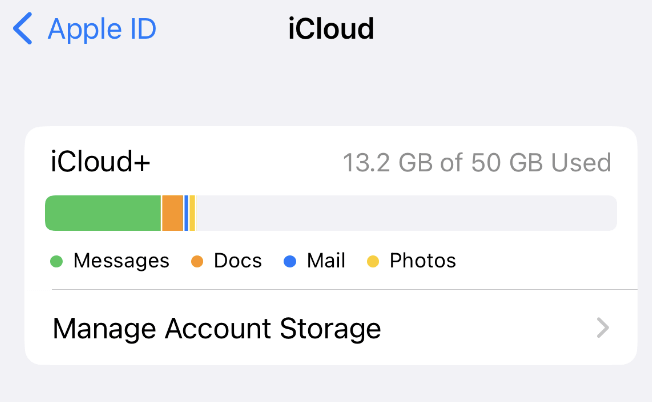
Anda mungkin perlu mengosongkan sebagian ruang sebelum mencoba mencadangkan WhatsApp lagi.
10. Hapus Cadangan yang Ada dari iCloud
Jika sebelumnya Anda telah mencadangkan data WhatsApp ke akun iCloud Anda, mungkin itulah yang menyebabkan masalah dengan proses pencadangan Anda saat ini. Untuk dengan cepat memperbaiki cadangan WhatsApp yang macet di halaman yang sama, buka Pengaturan iCloud di ponsel Anda dan ikuti jalur Penyimpanan > Cadangan .
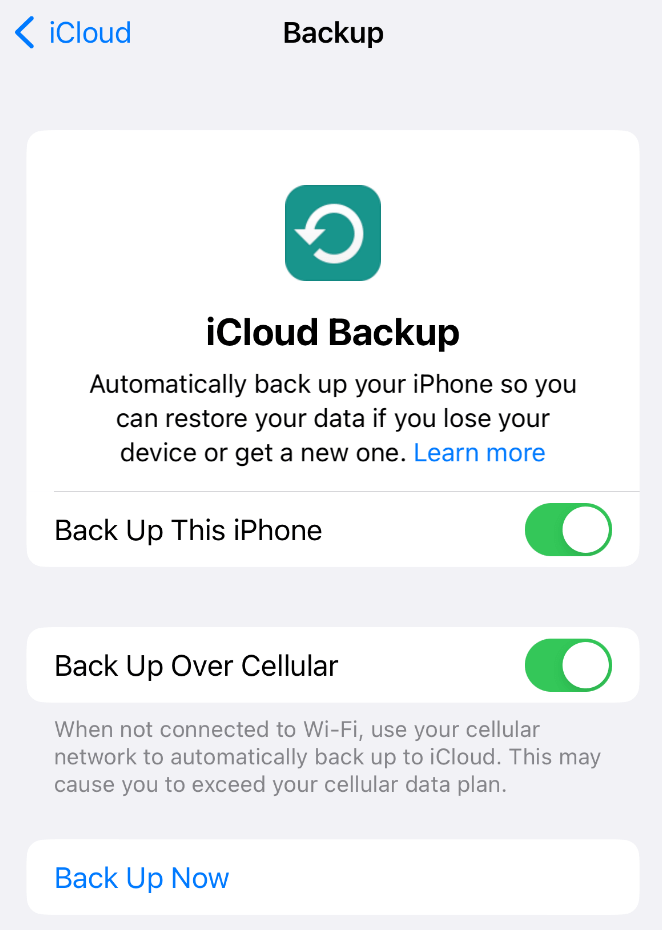
Hapus semua cadangan WhatsApp lama yang akan Anda temukan di sana.
Setelah menghapus cadangan iCloud yang ada, luncurkan WhatsApp dan coba cadangkan kembali data Anda.
11. Periksa apakah Server iCloud berfungsi
Meskipun tidak mungkin, bisa jadi server iCloud sedang down, yang menyebabkan masalah dengan cadangan WhatsApp Anda. Apple dapat menghentikan dukungan iCloud untuk pemeliharaan dan masalah lainnya, jadi ada baiknya memeriksa kemungkinan ini.
Untuk memeriksa apakah server iCloud berfungsi, kunjungi halaman online Status Sistem Apple dan pelajari apakah server iCloud sedang aktif atau tidak. Anda akan melihat titik hijau di sebelahnya jika tersedia. Jika server sedang down, tunggu sampai tersedia lagi sebelum meluncurkan cadangan lain.
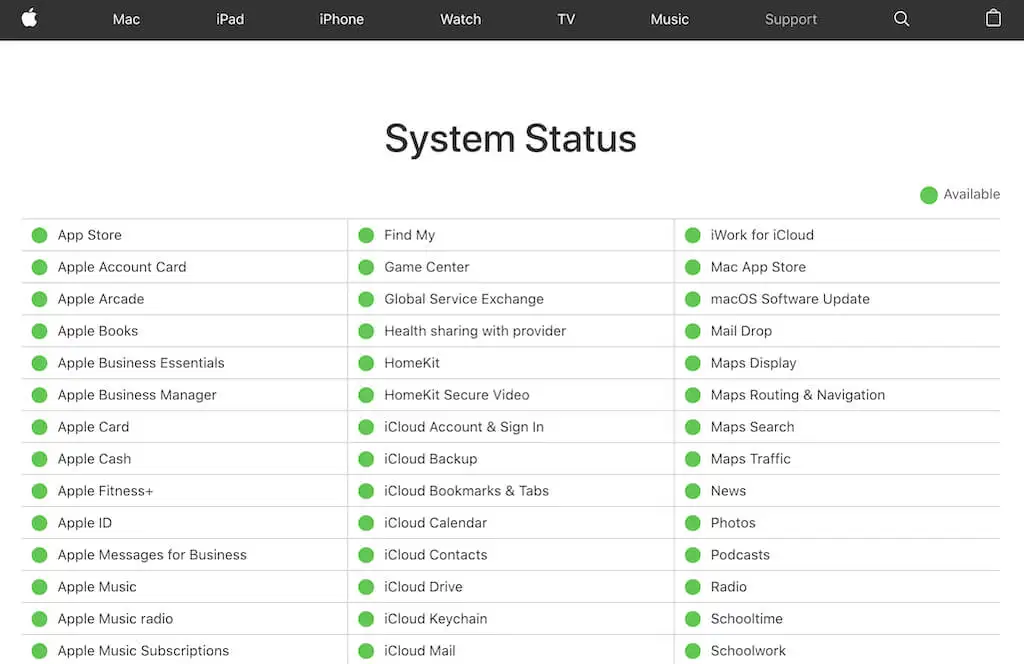
Anda juga dapat menggunakan halaman ini untuk Menghubungi Dukungan dan mendapatkan bantuan terkait masalah Anda dari tim Dukungan Apple.
12. Perbarui Firmware
Jika iPhone Anda menjalankan versi iOS lama, itu bisa menjadi sumber berbagai masalah dan malfungsi. Jika sudah lama sejak Anda terakhir memperbarui firmware di ponsel Anda, lakukan sebelum Anda mencoba membuat cadangan data WhatsApp lainnya.
Untuk memperbarui versi iOS Anda, buka Pengaturan ponsel Anda > Umum > Pembaruan Perangkat Lunak . Di sana Anda akan melihat versi iOS terbaru yang tersedia untuk Anda.
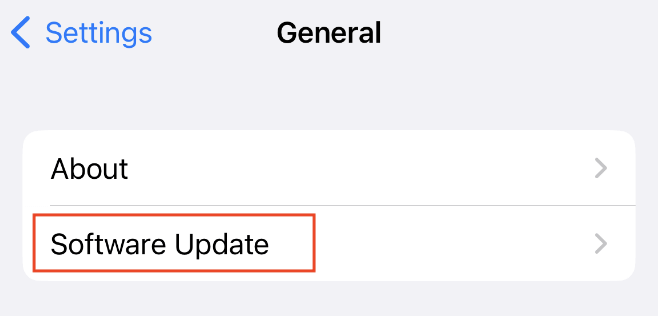
Pilih Unduh dan Instal dan tunggu firmware baru diinstal di iPhone Anda.
Setelah itu, buka WhatsApp dan lihat apakah itu memperbaiki masalah pencadangan yang lambat.
13. Atur Ulang Pengaturan Jaringan
Pengaturan jaringan Anda mungkin juga memengaruhi pekerjaan WhatsApp. Anda mungkin secara tidak sengaja menimpa pengaturan jaringan, atau jaringan mungkin tidak stabil atau terputus. Menyetel ulang pengaturan jaringan akan membantu Anda memperbaikinya.
Untuk melakukannya, buka Pengaturan ponsel Anda > Umum > Atur Ulang . Pilih Atur Ulang Pengaturan Jaringan . Kemudian buka WhatsApp lagi dan lanjutkan prosedur pencadangan Anda.
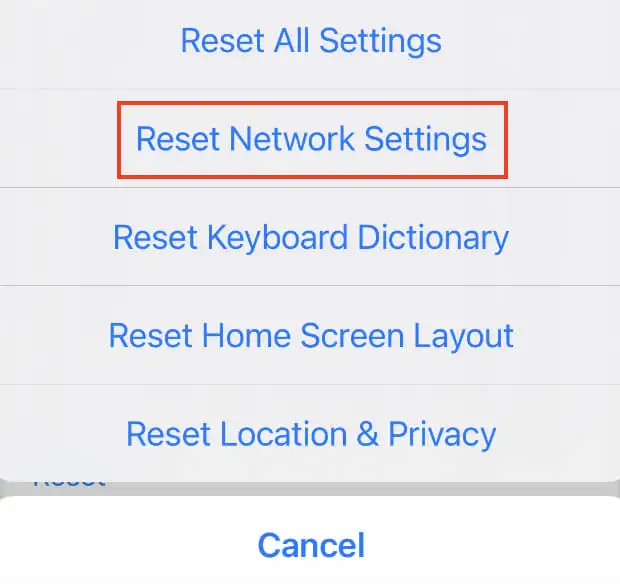
14. Mulai Ulang Ponsel Anda
Terakhir, Anda dapat mem-boot ulang iPhone Anda jika sepertinya tidak ada yang memperbaiki masalah ini. Anda dapat melakukan restart sederhana atau soft reset perangkat Anda untuk mengatur ulang siklus daya iPhone dan membuang data cache yang tidak diinginkan dalam prosesnya.
Ada berbagai cara untuk memulai ulang iPhone, tergantung pada model yang Anda gunakan. Dalam tutorial kami, Anda dapat mempelajari cara memulai ulang model iPhone apa pun dengan mudah.
Gunakan Metode Alternatif untuk Mencadangkan Data WhatsApp
Bagaimana jika Anda masih tidak mendapatkan apa-apa dengan cadangan data WhatsApp Anda setelah mencoba semua kemungkinan perbaikan? Dalam hal ini, kami sarankan untuk mempertimbangkan metode alternatif untuk mencadangkan WhatsApp Anda. Anda dapat mencadangkan data aplikasi Anda ke komputer tanpa kesulitan menggunakan aplikasi pihak ketiga seperti MobileTrans untuk pencadangan Android ke PC atau pencadangan iTunes untuk iPhone ke Mac.
